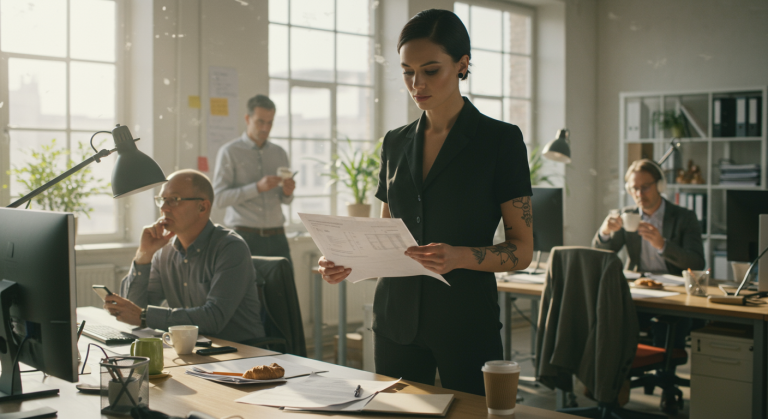Von der Idee zur Praxis: Eine Event-Management-App mit Zoho Creator und externen Tools
Die Organisation von komplexen Veranstaltungen, wie zum Beispiel Delegationsreisen oder Firmen-Events, bringt eine immense Datenflut mit sich. Reisepläne, Unterkunftsinformationen, spezielle Wünsche der Teilnehmer, Abstimmungen und Feedback – all diese Informationen müssen zentral erfasst, verwaltet und für die richtigen Personen zugänglich gemacht werden. Oftmals landen diese Daten in unzähligen Excel-Listen, was schnell zu Inkonsistenzen, Fehlern und einem enormen manuellen Aufwand führt. Genau hier zeigt das Zoho-Ökosystem seine Stärke, insbesondere die Low-Code-Plattform Zoho Creator.
Dieser Fachartikel zeigt dir, wie du eine solche Herausforderung praktisch lösen kannst. Wir bauen eine zentrale Event-Management-Anwendung in Zoho Creator, beheben dabei typische Design-Schwächen und integrieren externe Tools. Du lernst nicht nur, wie du verschiedene Zoho-Apps geschickt miteinander kombinierst, sondern auch, wie du durchdachte Logik und saubere Schnittstellen eine Lösung schaffst, die wirklich funktioniert und deinen Arbeitsalltag erleichtert.
Das Praxisbeispiel: Eine App für Delegationsreisen
Stell dir eine Agentur vor, die hoch spezialisierte Geschäftsreisen für internationale Delegationen organisiert. Jede Reise ist einzigartig und erfordert eine detaillierte Koordination. Die Teilnehmer müssen ihre Flugdaten angeben, Hotelzimmerwünsche äußern, an Umfragen teilnehmen und ihre diätetischen Anforderungen mitteilen. Bisher wurde dies über E-Mail-Verkehr und diverse Tabellenkalkulationen abgewickelt – ein fehleranfälliger und zeitaufwendiger Prozess.
Die Aufgabe: Entwicklung einer zentralen Web-Anwendung, auf die sowohl die Organisatoren als auch die reisenden Teilnehmer zugreifen können. Die Teilnehmer sollen ihre Daten selbstständig über ein benutzerfreundliches Portal eingeben und verwalten können. Die Organisatoren benötigen im Backend einen vollständigen Überblick über alle Daten, um die Reise reibungslos planen zu können.
Schritt-für-Schritt zur Lösung mit dem Zoho Tech-Stack
Wir gehen den Prozess von der Datenübernahme bis zur fertigen, benutzerfreundlichen Anwendung durch und lösen dabei Probleme, die in der Praxis immer wieder auftreten.
1. Der Datenimport: Wenn Excel streikt und Google hilft
Oft beginnt ein Projekt mit bestehenden Daten, meist in Form einer CSV-Datei mit der Teilnehmerliste. Ein häufiges Problem: Microsoft Excel interpretiert CSV-Dateien, insbesondere die Trennzeichen (Komma vs. Semikolon), falsch, was zu „Daten-Salat“ in einer einzigen Spalte führt. Auch der Versuch, das Problem mit KI-Tools wie ChatGPT zu analysieren, führt nicht immer zum Ziel.
Die pragmatische Lösung: Nutze Google Sheets. Die Webanwendung ist weitaus robuster bei der Erkennung verschiedener CSV-Formate.
- Erstelle eine neue, leere Tabelle in Google Sheets.
- Gehe im Menü auf Datei > Importieren.
- Lade deine CSV-Datei hoch. Google Sheets erkennt in der Regel das Trennzeichen automatisch und stellt die Daten korrekt in Spalten dar.
- Von hier aus kannst du die Daten bereinigen und anschließend sauber in deine Zoho Creator Anwendung importieren.
2. Das Grundgerüst in Zoho Creator
Das Herzstück unserer Lösung ist eine Anwendung in Zoho Creator. Wir erstellen verschiedene Formulare, um die notwendigen Daten zu erfassen:
- Teilnehmer: Ein Formular zur Verwaltung der Stammdaten der Reisenden.
- Unterkunft: Erfassung von Hotelpräferenzen.
- Reisedaten: Eingabe von Flugnummern, Ankunfts- und Abflugzeiten.
- Mahlzeiten: Abfrage von diätetischen Einschränkungen (z.B. vegetarisch, pescetarisch, Allergien).
- Fragen & Antworten: Ein Modul für offene Fragen der Teilnehmer.
- Abstimmungen: Für Umfragen, z.B. zu optionalen Programmpunkten.
3. Behebung einer kritischen Design-Schwäche: Automatische Benutzerzuordnung
In einer ersten Version der App musste ein Teilnehmer bei der Eingabe seiner Daten seinen eigenen Namen aus einer Dropdown-Liste aller Teilnehmer auswählen. Das ist ein fundamentaler Designfehler. Er ist nicht nur unlogisch für den Benutzer, sondern auch eine riesige Fehlerquelle. Was, wenn ein Teilnehmer versehentlich den Namen eines anderen auswählt und dessen Daten überschreibt?
Die Lösung: Die App muss automatisch erkennen, welcher Benutzer gerade angemeldet ist und die Dateneingabe direkt diesem Benutzer zuordnen. Das realisieren wir mit einem einfachen Deluge-Skript.
Angenommen, du hast ein Formular „Reisedaten“ mit einem Lookup-Feld zum Formular „Teilnehmer“. Dieses Lookup-Feld wollen wir automatisch füllen und für den Benutzer ausblenden.
Dazu navigierst du in deinem Formular zu Workflow > Erstellen oder Bearbeiten > Formular-Workflows > On Add -> On Load und fügst folgenden Deluge-Code ein:
// Deluge-Skript im "On Add -> On Load" Event des Formulars "Reisedaten"
// 1. Hole die E-Mail-Adresse des aktuell angemeldeten Portal-Benutzers.
// zoho.loginuser ist eine Systemvariable, die immer den angemeldeten Benutzer zurückgibt.
loggedInUserEmail = zoho.loginuser;
// 2. Suche den passenden Datensatz im "Teilnehmer"-Formular.
// Wir gehen davon aus, dass im Teilnehmer-Formular ein Feld namens "Email" existiert.
participantRecord = Teilnehmer[Email == loggedInUserEmail];
// 3. Prüfe, ob ein Teilnehmer-Datensatz gefunden wurde.
if(participantRecord.count() > 0)
{
// 4. Setze den Wert des Lookup-Feldes "Teilnehmer_Lookup" auf die ID des gefundenen Datensatzes.
// Der Feld-Link-Name des Lookups lautet hier beispielhaft "Teilnehmer_Lookup".
input.Teilnehmer_Lookup = participantRecord.ID;
// 5. Verstecke das Lookup-Feld, da der Benutzer es nicht manuell ändern soll.
hide Teilnehmer_Lookup;
}
else
{
// Optional: Gib eine Fehlermeldung aus, falls der eingeloggte Benutzer
// nicht in der Teilnehmerdatenbank gefunden wurde.
alert "Ihr Benutzerkonto konnte nicht in der Teilnehmerliste gefunden werden. Bitte kontaktieren Sie den Administrator.";
}
Mit diesem Skript ist sichergestellt, dass jeder Benutzer nur seine eigenen Daten bearbeiten kann, ohne sich selbst auswählen zu müssen. Das ist sauber, sicher und benutzerfreundlich.
4. Einrichtung des Kundenportals: Der Zugang für Teilnehmer
Damit die Teilnehmer ihre Daten selbst eintragen können, benötigen sie einen Zugang. Hierfür bietet Zoho Creator die Funktion des Kundenportals.
- Navigiere in deiner Creator-Anwendung zu Einstellungen (Zahnrad-Icon) > Portal.
- Konfiguriere das Portal: Gib ihm einen Namen, wähle eine Portal-URL und lege fest, ob der Zugang öffentlich oder nur für eingeladene Benutzer ist. Für unser Szenario ist „Nur eingeladene Benutzer“ die richtige Wahl.
- Nach der Erstellung kannst du über den „Benutzer“-Tab einzelne Teilnehmer per E-Mail einladen. Diese erhalten einen Link, um ein Passwort zu setzen und sich im Portal anzumelden.
Das Testen aus der Endnutzer-Perspektive ist entscheidend. Nutze am besten ein Inkognito-Fenster im Browser, um dich parallel als Portal-Nutzer anzumelden und die Funktionalität zu prüfen.
5. Optimierung der Benutzeroberfläche und Berechtigungen
Ein typisches Problem nach der Erstellung von Modulen und Portal ist, dass nicht alles wie gewünscht sichtbar ist oder zu viel angezeigt wird.
- Fehlende Module sichtbar machen: Wenn ein von dir erstelltes Formular (z.B. „Hotelinformation“) im Portal nicht erscheint, liegt das meist an den Berechtigungen. Gehe zu Einstellungen > Benutzer und Berechtigungen > Profile. Wähle das Profil für deine Portal-Benutzer und stelle sicher, dass für die gewünschten Formulare und Berichte die Berechtigung „Anzeigen“ (oder „Bearbeiten“) aktiviert ist.
- Unnötige Elemente ausblenden: Standardmäßig sehen Portal-Benutzer oft Reiter wie „Automation“ oder „Einstellungen“, die für sie irrelevant sind. Auch diese kannst du über die Profil-Berechtigungen deaktivieren, um eine saubere und fokussierte Oberfläche zu schaffen.
Tipps, Best Practices und weitere Integrationen
Skalierbarkeit durch App-Vorlagen
Eine einmal erstellte, gut durchdachte Anwendung ist Gold wert. Du kannst die gesamte Creator-App duplizieren und als Vorlage für zukünftige Events oder Reisen verwenden. Das spart enormen Entwicklungsaufwand und sorgt für konsistente Prozesse.
Dashboard-Design: Weniger ist mehr
Ein Dashboard sollte dem Benutzer einen Mehrwert bieten, z.B. einen Fortschrittsbalken, der anzeigt, welche Formulare bereits ausgefüllt wurden. Die Umsetzung eines solchen dynamischen Dashboards in Creator kann anspruchsvoll („tricky“) sein. Eine Alternative: Blende das Dashboard für Portal-Benutzer zunächst aus, bis du eine klare Idee für dessen Nutzen hast. Für komplexe Auswertungen der Organisatoren ist die Integration von Zoho Analytics die bessere Wahl. Du kannst die Daten aus Creator direkt mit Analytics synchronisieren und dort aussagekräftige Visualisierungen erstellen.
Denke über den Tellerrand von Creator hinaus
Die wahre Stärke von Zoho liegt in der Kombination der Apps. Erweitere deine Event-App mit weiteren Diensten:
- Automatisierte Kommunikation: Nutze Zoho Flow, um einen Workflow zu erstellen. Wenn ein Teilnehmer seine Reisedaten einträgt, kann automatisch eine Benachrichtigung an den zuständigen Organisator im Team-Chat (Zoho Cliq) gesendet werden.
// Beispiel für einen Webhook-Aufruf aus Zoho Creator an einen Zoho Cliq Channel // Definiere die Nachricht und den Cliq-Webhook-URL cliqMessage = {"text": "Neuer Reiseplan von Teilnehmer " + input.Teilnehmer_Lookup.Vollständiger_Name + " eingegangen."}; cliqWebhookUrl = "https://cliq.zoho.com/api/v2/channelsbyname/eventupdates/messages?zapikey=YOUR_API_KEY"; // Sende die Nachricht via POST-Request response = invokeurl [ url :cliqWebhookUrl type :POST parameters:cliqMessage.toString() ]; info response; // Zum Debuggen - Dokumente und Verträge: Müssen Teilnehmer eine Einverständniserklärung oder AGBs unterzeichnen? Integriere Zoho Sign für rechtsgültige digitale Signaturen.
- Finanzen: Erstelle Rechnungen für Teilnahmegebühren direkt aus den Teilnehmerdaten und verwalte sie in Zoho Books oder Zoho Invoice.
- Marketing und Information: Versende professionelle Einladungen, Erinnerungen und Updates vor der Reise mit Zoho Campaigns oder Zoho Marketing Automation.
Fazit: Mehr als nur eine App
Wir haben gesehen, wie aus einer einfachen Anforderung – der Verwaltung von Event-Daten – eine robuste, skalierbare und benutzerfreundliche Lösung entstehen kann. Der Schlüssel liegt nicht nur in der Wahl des richtigen Werkzeugs wie Zoho Creator, sondern vor allem in der durchdachten Umsetzung der Logik. Die automatische Benutzerzuordnung ist ein kleines, aber entscheidendes Detail, das den Unterschied zwischen einer „gebastelten“ und einer professionellen Anwendung ausmacht.
Indem du Creator als zentralen Daten-Hub nutzt und ihn intelligent mit anderen Tools wie Google Sheets für den Import und spezialisierten Zoho-Apps wie Zoho Analytics, Zoho Cliq oder Zoho Sign verbindest, schaffst du ein mächtiges, integriertes System. Du eliminierst manuelle Fehlerquellen, sparst wertvolle Zeit und bietest deinen Kunden oder Teilnehmern ein deutlich besseres Erlebnis. Die hier gezeigten Prinzipien lassen sich auf unzählige andere Anwendungsfälle in deinem Unternehmen übertragen.
Verwendete Zoho Apps in diesem Szenario: